Cài HTTPS cho WordPress chỉ trong nháy mắt với plugin Really Simple SSL.
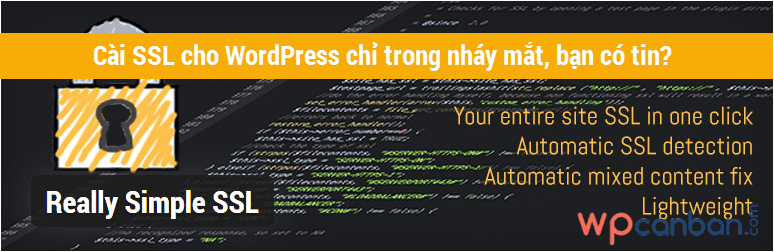
Nếu bạn đã cài đặt thành công SSL lên hosting nhưng đang bối rối không biết làm thế nào để website của mình hoạt động với giao thức HTTPS một cách hoàn hảo thì bài viết này là dành cho bạn. Trong những lần trước đây, tôi đã từng hướng dẫn cho các bạn cách thay thế toàn bộ link HTTP thành HTTPS và redirect tự động từ HTTP sang HTTPS bằng file .htaccess rồi phải không nào? Tuy nhiên, cách làm thủ công này có nhược điểm là dễ làm mất các thiết lập theme, plugin cũng như widget.
Tham khảo thêm:
- Hướng dẫn chuyển từ HTTP sang HTTPS không bị mất thứ hạng
- Sửa lỗi SSL trong WordPress một cách đơn giản
Bạn là người thích sự đơn giản, nhanh chóng và là “tín đồ” của plugin? Ngay sau đây là hướng dẫn giúp bạn sử dụng giao thức HTTPS trên WordPress chỉ trong nháy mắt.
Tại sao bạn nên chọn Really Simple SSL?
- Dễ dàng cài đặt, bất cứ ai cũng có thể làm được.
- Hỗ trợ tất cả các web server phổ biến như Apache, NginX, LiteSpeed…
- Hỗ trợ sửa lỗi mixed content một cách dễ dàng.
- Hoàn toàn miễn phí.
Cài HTTPS cho WordPress với plugin Really Simple SSL
1. Đầu tiên, các bạn cần cài đặt và kích hoạt plugin Really Simple SSL.

2. Tiếp theo, các bạn truy cập vào Settings => SSL và kiểm tra tab Your progress xem trạng thái của plugin đã đạt từ 84 đến 86% hay chưa? Nếu rồi thì có nghĩa là site của bạn đã vận hành hoàn hảo trên giao thức HTTPS.

Riêng đối với HTTP Stric Transport Security (HSTS), các bạn có thể tham khảo bài viết “Cấu hình HSTS cho blog/ website thông qua file .htaccess” để cấu hình mà không cần nâng cấp lên bản trả phí của plugin Really Simple SSL.
3. Nếu vẫn có lỗi khiến cho trình duyệt không hiện ổ khóa, hãy chuyển qua tab Settings và kiểm tra xem mục Mixed content fixer đã được kích hoạt hay chưa.

Ngoài ra:
- Nếu bạn sử dụng web server NginX hoặc các web server không hỗ trợ file
.htaccess, hãy kích hoạt mục Enable WordPress 301 redirect để redirect bằng tính năng redirection của WordPress. - Nếu bạn sử dụng web server Apache hoặc LiteSpeed (có hỗ trợ file
.htaccess), hãy kích hoạt mục Enable 301 .htaccess redirect để chèn code redirect vào file.htaccess.
Các bạn cũng có thể kích hoạt đồng thời cả 2 mục này.
Kích hoạt luôn cả mục Dismiss all Really Simple SSL notices để tắt hết các thông báo rối mắt của Really Simple SSL. Click vào nút Save để lưu lại và kiểm tra kết quả. Chúc các bạn thành công!
Sau khi cài HTTPS cho website, đừng quên truy cập Google Search Console và Google Analytics để khai báo lại URL với giao thức mới nhé. Tham khảo link ở phần đầu bài viết này để biết thêm chi tiết.
Mọi thắc mắc liên quan đến việc cài HTTPS cho WordPress xin vui lòng gửi vào khung bình luận bên dưới để được hỗ trợ và giải đáp. Nếu bạn biết phương pháp khác hữu hiệu hơn, đừng quên chia sẻ nó với chúng tôi.
Nếu bạn thích bài viết này, hãy subscribe blog của tôi để thường xuyên cập nhật những bài viết hay nhất, mới nhất qua email nhé. Cảm ơn rất nhiều. :)





Hiếu cho mình hỏi, mình đang dùng shared hosting của hawkhost (kèm theo free SSL), nhưng mình tìm hiểu thì nghe nói SSL bên name.com tốt hơn (https://www.name.com/ssl), nếu mình mua SSL bên name.com thì sử dụng SSL này cho shared hosting hawkhost như thế nào??
Mình cài xong vào setting thì 3 nút xanh, 1 nút đỏ: “The mixed content fixer is activated, but was not detected on the …”
Help mình với! :(
Site của bạn có cài đặt plugin nào hỗ trợ redirect hay rewrite gì không? Nếu có thì nó dễ bị conflict với plugin Really Simple SSL lắm. Các plugin cache cũng có thể là nguyên nhân. :P
Mình mình chỉ cài Super Cache và itheme Security là thấy nghi thôi. Chắc là xung đột hả bác?
Bạn thử deactive 2 plugin kia đi rồi kiểm tra lại là biết ngay mà. :)
Plugin này đã được cập nhật mới và có thêm mục :
Enable WordPress 301 redirection to SSL
Không biết có nên sử dụng không nhỉ :D
Cứ mạnh dạn tick vào và làm chuột bạch đi. :D Mình nghĩ không sao đâu. Hehe. :P
Chào Hiếu, mình vừa active SSL cho site bằng plugin Really Simple SSL và SSL Insecure Content Fixer. Mọi khi đều OK nhưng lần này tự dưng mất phần menu trong site. Bạn có biết nguyên nhân và cho mình gợi ý khắc phục với.
Site viamgalaxy. vn
Cảm ơn Hiếu.
Bạn dùng 1 trong 2 plugin kia hay là dùng cả 2 plugin cùng lúc? Nếu bạn dùng cả 2 plugin cùng lúc thì sẽ dễ bị xung đột dẫn đến lỗi giao diện. :P
Mọi khi mình vẫn dùng 2 plugin song song, kích hoạt trước bằng Really Simple SSL và sau đó cài SSL Insecure Content Fixer để chuyển nội dung sang HTTPS toàn bộ.
Nhưng lần này thì lại bị lỗi giao diện, vẫn chưa biết nguyên nhân. Anh chủ site có cài nhiều plugin, mình thử tắt lần lượt nhưng vẫn không được.
Really Simple SSL đã mặc định có sẵn tính năng chuyển toàn bộ link internal từ HTTP sang HTTPS rồi mà bạn. Chức năng của 2 plugin này tương tự nhau nên bạn không cần phải cài cả 2 cùng lúc. :P
Trước mình cũng dùng cả 2 plugin này cũng lúc mà hên sao ko lỗi, nhân tiện có nên gỡ 1 trong 2 plugin đó ra hay là gỡ hết luôn ko nhỉ :D
Không nên cài cả 2 cùng lúc làm gì, nó sẽ gây nặng site và nhiều lúc bị xung đột. :P
Vậy gỡ 1 cái ra thôi hay gỡ cả 2 luôn bạn nhỉ?
Câu này hỏi có vẻ hơi thừa nhỉ. Gỡ cả 2 thì lấy gì fix lỗi? :P
Do hôm nọ đọc được cái bình luận của bạn Luân bên Canhme nói gỡ ra nhưng vẫn hoạt động bt nên mình hơi thắc mắc :))
Chỉ đúng 1 phần thôi. Về cơ bản là nó sử dụng file .htaccess để redirect, xóa plugin thì code vẫn còn trong file .htaccess => vẫn redirect được. Tuy nhiên, có một số trường hợp cần phải có plugin mới redirect được. :P
Ok! Cảm ơn bạn :D
Dear Hiếu,
Mình cài ssl xong thì khi tìm kiếm một từ khoá bất kì trong web thông qua box google custom search thì không thấy có kết quả nào hiện lên.
Có phải do đổi từ http sang https nên chưa có bài viết nào được index lên không? Và trước kia khi mới chuyển thì bạn có gặp phải trường hợp này không?
Mình cảm ơn.
Bạn cài SSL được bao lâu rồi? Đã tiến hành khai báo với Google theo hướng dẫn (từ bước 4) trong bài viết này chưa: https://wpcanban.com/wordpress/thu-thuat-wordpress/chuyen-tu-http-sang-https-khong-mat-thu-hang.html
Mình đã hoàn thành hết rồi.
Mình đã cài đặt lại cả đường dẫn page search trong google adsense và đường dẫn site thu thập tìm kiếm. Tuy nhiên hôm nay mình thử test trên điện thoại thì được, nhưng trên máy tính lại k được? mình đang k hiểu lí do, nhờ bạn kiểm tra giúp mình với. Mình cảm ơn.
Mình thấy rất nhiều link HTTPS đã được index rồi đấy thôi. =.=! Bạn search với cú pháp site:https://tiin24.net là thấy. :P
Dear Hiếu,
Ý mình là box search trong blog của mình khi search thì không hiển thị gì cả. Tuy nhiên truy cập bằng điện thoại và search thì lại thấy có. Hjc
Bạn đã khai báo lại danh sách các tên miền (gồm HTTPS và HTTP) trong trang quản lý công cụ tìm kiếm tùy chỉnh chưa? :P
Dear Hiếu. Mình đã thay đổi rồi. Và search trên điện thoại thì được nhưng trên máy tính thì k được. mình đang không hiểu lí do. Hjc.
À. Đây là câu trả lời cho cái vấn đề của bạn: Khắc phục lỗi Google Custom Search khi sử dụng giao thức HTTPS :D
Hi cảm ơn bạn Hiếu nhé. Mình làm thành công rồi.
Thank bạn nhiều nhé, chúc blog ngày càng phát triển!!
Đã lên https rồi. các bạn cho mình hỏi có cần thay đổi gì trong webmastertool không nhỉ ?
Khai báo tên miền HTTPS theo đúng cách đã làm với tên miền HTTP đã làm trước đó. Xong để cả 2 cái chạy song song. :)
Cái này là miễn phí SSL à. Mình ko hiểu máy
SSL thì có loại miễn phí, có loại trả phí. Còn bài viết này là hướng dẫn cách cài SSL cho WordPress đơn giản và nhanh chóng. :P
Cài xong SSL gỡ được plugin chưa nhỉ?
Không được gỡ nhé. Phải giữ nguyên như vậy. :P
Bác đùa hay thật vậy, em nhỡ gỡ rồi mà thấy k bị sao mà.
Thật đấy. Tin đi. Không thiệt đâu. Haha. :P
Đôi khi những cái đơn giản lại thu hút độc giả hơn mấy cái “cao siêu” :D
Phần lớn người dùng chọn WordPress vì nó dễ sử dụng mà. Vì vậy họ cũng thích mấy cái đơn giản hơn. :D
giờ mới biết cái này, hay tuyệt cú mèo cho những ai kém code như em